Sådan søger du internettet fra startmenuen i Windows 7
Den nye søgning i Windows 7 er forbedret betydeligt for at navigere på din pc. Men hvor fint ville det være at søge på internettet fra startmenuen? Her viser vi dig hvordan du gør det.
Denne metode bruger gruppepolitikredigerer, som ikke er tilgængelig i Home-versioner af Windows 7.
Første type gpedit.msc i søgefeltet i Start Menu og tryk på Enter.

Når Gruppepolicy Editor åbnes, naviger til Brugerkonfiguration Administrative skabeloner Startmenu og Opgavelinje. Dobbeltklik derefter på Tilføj søg internetforbindelse til Start Menu .
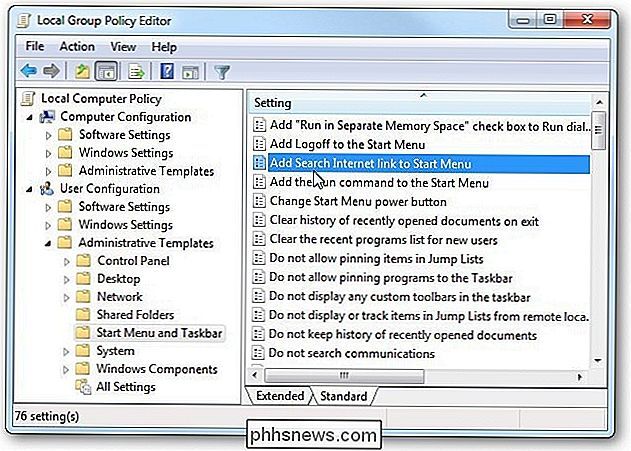
Vælg på skærmen, der vises, ved at klikke på OK og lukke ud af Gruppepolicy Editor.
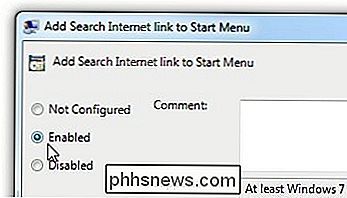
Nu, når du vil Søg efter noget i Start-menuen, så får du vist et ekstra link, så du kan søge på internettet.
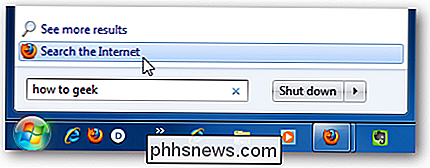
Så bliver din søgeforespørgsel åbnet i din yndlingsbrowser ...
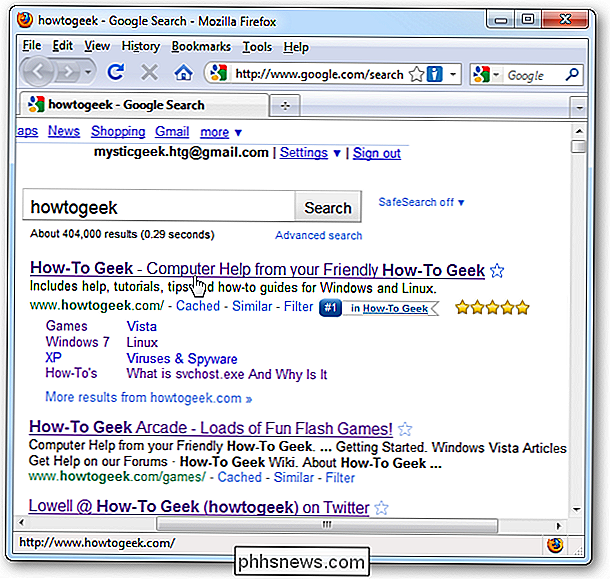
Dette er et smukt lille trick, der vil giver dig flere søgemuligheder fra startmenuen. Det kan faktisk være nyttigt, hvis du ikke har en browsersession åben og vil søge på internettet hurtigt.

Sådan prioriterer du dit nyhedsfeed på Facebook til iOS
Facebook debuterede i sidste uge en lang ventet funktion på deres iOS-app, kaldet "See First", hvilket giver brugerne et endnu større niveau af kontrol over, hvem der vises på deres nyhedsfeed, hvordan de er organiserede, og hvem bliver sparket til kantstenen. Indstillingerne er begravet under et par menuer og sortering af hele rodet i mellem sider, du har set, folk du har fulgt, og faktiske venner på din liste er ikke så let som det lyder.
ÆNdring af ikonerne i Nova Launcher er en af de nemmeste måder at virkelig gøre din enhed til
. Alt fra at oprette et fuldt ikontema for at gøre tingene rene og koncise, for blot at skifte det ene ikon, du bare ikke kan lide, er utrolig nemt i Nova. Og det bedste af alt er denne funktion tilgængelig i både de gratis og betalte versioner af launcheren, så alle kan drage fordel af det. Sådan ændres ikonpakker i Nova Launcher For at få et ensartet udseende på tværs af hele dit enhed - det være sig på hjemmeskærmen eller i app-skuffen - du vil bruge en ikonpakke.



